
Ved hjælp af en tabel i Excel giver dig mulighed for at nyde nyttige funktioner til at arbejde med dine data. Men disse funktioner kan forstyrre når manipulere dine data, som du ønsker. Heldigvis kan du konvertere en tabel til en række eller omvendt.
Sådan Konverter en tabel til en Range
Hvis du allerede har oprettet et bord og besluttede, at det ikke fungerer for dig, kan du nemt konvertere det til en normalområdet. Når du gør det, formatering såsom skiftevis rækkefarver og font tilpasninger vil forblive.
RELATEREDE: Sådan ansøger Skygge til skiftende rækker i Excel
Marker en celle i tabellen, og du kan derefter gøre en af to ting. Din første mulighed er at, på fanen Tabel Design, der viser, klik på ”Konverter til Range” i afsnittet af båndet Tools.

Den anden metode er at Højreklik , Flytte markøren til tabel i genvejsmenuen, og vælg ”Konverter til Range”.
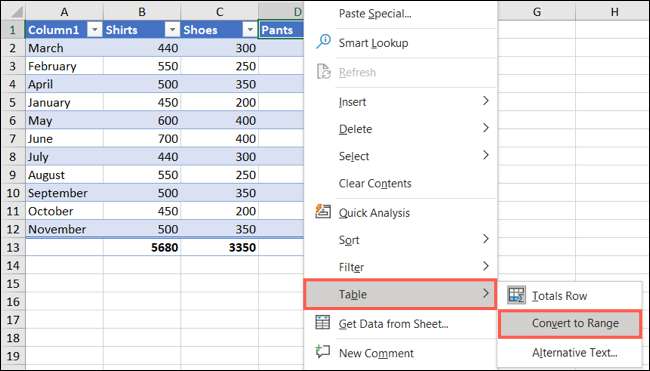
Brug en af de ovennævnte metoder, vil du modtage en pop op-meddelelse beder dig om at bekræfte. Klik på ”Ja” for at fortsætte eller ”Nej” til at holde dine data som en tabel.

Som nævnt vil dataområdet bevarer specifik tabel formatering. Hvis du foretrækker ikke at holde det, kan du gå til fanen Startside, klikke på celletypografier drop-down pilen, og vælg ”Normal” eller en brugerdefineret stil hvis du kan lide. Bare være klar dette kan påvirke celle formatteringerne såsom datoer, valuta, eller brugerdefinerede formater.
RELATEREDE: Sådan bruges og Opret Cell Styles i Microsoft Excel
Som et alternativ, kan du kopiere den formatering fra et andet sted i dit ark bruge Format Painter .
Sådan Konverter en Range til en tabel
Med borde, har du formatering med stribede rækker, en nem måde at indsætte en samlet række og filtreringsknapper i kolonneoverskrifterne. Hvis du gerne vil konvertere en dataområdet til et bord, det tager kun et par klik.
RELATEREDE: Sådan indsættes en total række i et bord i Microsoft Excel
Marker celleområdet du vil konvertere, og så har du to muligheder for fortsætter. Først på fanen Startside, kan du klikke på ”Format som tabel” i afsnittet af båndet Styles. Vælg den tabel stil du vil bruge.
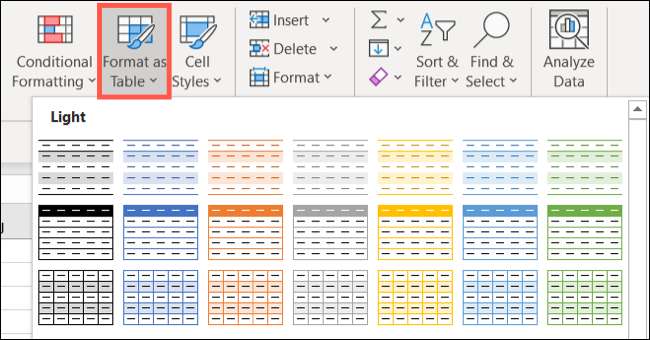
Den anden metode er at, under fanen Indsæt, klik på ”Table” i afsnittet af båndet tabeller.
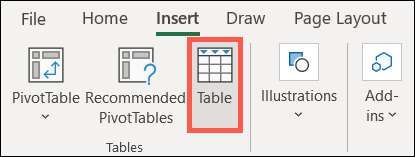
I begge tilfælde vil du blive bedt om at bekræfte dataområdet konvertering til et bord. Også markere feltet hvis dine data er Headers. at du vil bruge. Klik på "OK".
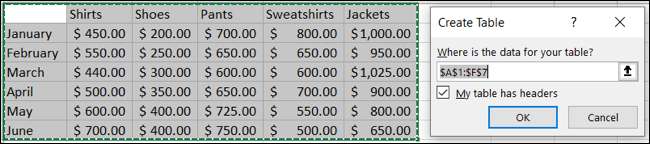
Brug tabeller i Excel kan være praktisk, men virker ikke til enhver situation. Heldigvis kan du skifte til en simpel rækkevidde nemt. Så hvis du er i markedet for alternative måder at analysere dit ark, tage et kig på hvordan man bruger analysere data-funktionen i Excel .







